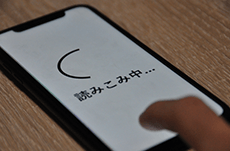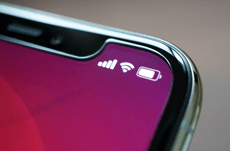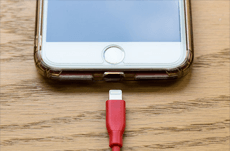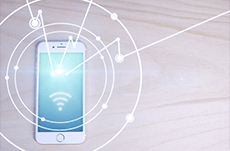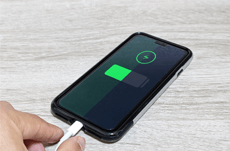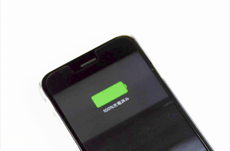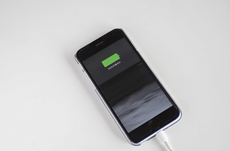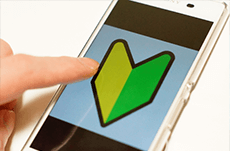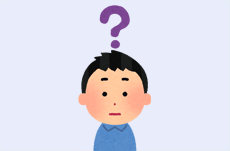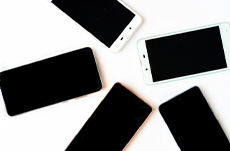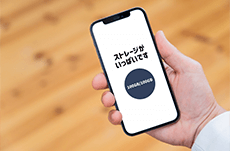月末になるとスマホの通信制限がかかっているというひと、いるのではないでしょうか。かといって利用プランをあげてしまえば毎月の収支に響きます。ということで、まずは通信量を見直しましょう。最近は単位を取ってギガの節約とも言われていますが、今回はこの通信量を節約する方法について考えてみます。
●動画の再生画質を落とそう
データ通信量は多い方から一般的に、動画、画像、テキストという順番です。つまり、YouTubeを代表とした動画視聴が一番通信量を消費しています。しかし、もはやYouTubeは私たちの生活の一部。テレビは見ないけれどYouTubeは毎日見る、というひともいるのではないでしょうか。この場合、...
ジャンル
くらし

月末になるとスマホの通信制限がかかっているというひと、いるのではないでしょうか。かといって利用プランをあげてしまえば毎月の収支に響きます。ということで、まずは通信量を見直しましょう。最近は単位を取ってギガの節約とも言われていますが、今回はこの通信量を節約する方法について考えてみます。
●動画の再生画質を落とそう
データ通信量は多い方から一般的に、動画、画像、テキストという順番です。つまり、YouTubeを代表とした動画視聴が一番通信量を消費しています。しかし、もはやYouTubeは私たちの生活の一部。テレビは見ないけれどYouTubeは毎日見る、というひともいるのではないでしょうか。この場合、まずは画質を見直しましょう。
YouTubeの場合、画質は動画再生画面から簡単に変えることができます。観たい動画をタップしたあと、画面右端にあるアイコンをタップし、「画質」を選択します。デフォルトでは「自動(推奨)」になっていますが、「データセーバー」にすると画質を落として、通信量を節約することができます。また、「詳細設定」を選ぶと最大1080p、から最小144pの範囲でいくつかの数値を選ぶことができます。閲覧に不都合のない最低の値にするといいかもしれません。ただしこの設定は、一度YouTubeアプリを閉じるとリセットされ「自動(推奨)」に戻るようです。毎回設定するのはやや面倒ですが、うまく使えば通信量を下げることができます。
●個別に「モバイルデータ通信」をオフにする
あとは、「モバイルデータ通信」をオフにするという方法があります。「モバイルデータ通信」をオフにしているかぎり、通信が行われることはありません。もちろんWi-Fiに繋がっていれば通信を行うことはできます。またオフにしていても電話機能は問題ありません。「モバイルデータ通信」はスマホ全体でオン・オフする他に、アプリごとでもオン・オフの設定ができます。個別に設定するのが面倒な場合、使わないときには全体でオフにしておく、ということも可能です。
また、不要な通信を避けるためにも、使わないアプリはアンインストールしておくことも大切です。ほかにもiPhone、Android共に「メールのサーバー上の画像を読み込む」をオフにする、「位置情報サービス」をオフにする、「SNSの動画自動再生」をオフにするといったところは有効な対策です。この他にも、iPhoneであればWi-Fiアシスト(Wi-Fiの接続状況が悪いときに自動的にモバイル通信を使用するモード)をオフにするといったものや、Androidであれば「データの自動同期」をオフにするといったところが有効な対策となるようです。
あとはとにかく、できる限りWi-Fiを活用すると考えるといいでしょう。ただし、最近普及してきたフリーのWi-Fiにはセキュリティ対策がなされていないものも多いです。スマホには必ずセキュリティソフトを入れておき、使わないときはWi-Fiをオフにする、むやみにフリースポットに登録しない、といった点は意識しておきましょう。
<参考サイト>
今さら聞けないiPhoneのギガ節約ライフハック 23の方法|nojima
https://www.nojima.co.jp/support/koneta/28289/
フリーWi-Fi(ワイファイ)スポットの危険性と安全に使うためのセキュリティ対策7つ|@nifty IT小ネタ帳
https://koneta.nifty.com/koneta_detail/190212000737_1.htm
ジャンル
くらし